Nach der Neuinstallation des Betriebssystems müssen Sie in vielen Fällen Treiber für alle Geräte auf Ihrem Computer manuell installieren. Dies gilt insbesondere für Laptop-Besitzer, bei denen neben Treibern für die Grundausstattung auch Software für Zusatzgeräte installiert werden soll. Aber woher wissen Sie, welche Treiber noch nicht installiert sind?
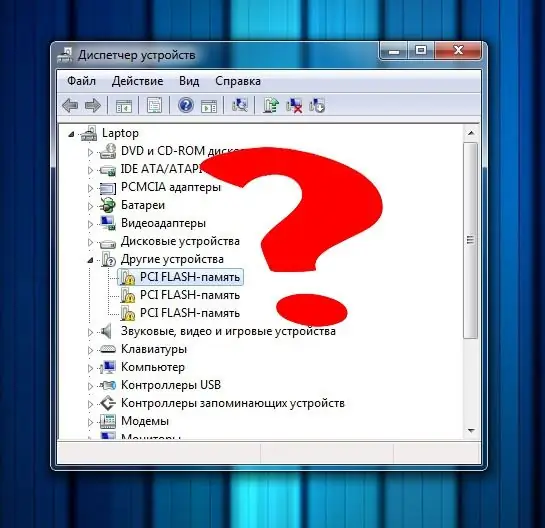
Anweisungen
Schritt 1
Wenn Sie ein Arbeitsplatzsymbol auf Ihrem Desktop haben, klicken Sie mit der rechten Maustaste darauf, wählen Sie Eigenschaften und gehen Sie zur Registerkarte Geräte-Manager. Unter Windows 7 kann der Befehl "Geräte-Manager" direkt aus dem Kontextmenü ausgewählt werden.
Schritt 2
Wenn das Symbol Arbeitsplatz nicht auf dem Desktop angezeigt wird, öffnen Sie das Startmenü, wählen Sie Systemsteuerung und öffnen Sie den Geräte-Manager.
Schritt 3
Im geöffneten Systemdialog sehen Sie eine Liste aller auf Ihrem Computer installierten Geräte. Die Hardware, für die die Treiber installiert sind, wird als Gerätesymbole angezeigt. Geräte, für die dem System Treiber fehlen, werden als gelbe Symbole mit Ausrufe- oder Fragezeichen angezeigt.






